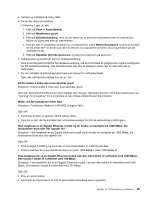Lenovo ThinkCentre M92z (Norwegian) User Guide - Page 110
Nettverksproblemer, Bildet er misfarget, Problemer med Ethernet
 |
View all Lenovo ThinkCentre M92z manuals
Add to My Manuals
Save this manual to your list of manuals |
Page 110 highlights
I Windows 7 klikker du på Start ➙ Kontrollpanel ➙ Maskinvare og lyd ➙ Juster skjermoppløsning ➙ Avanserte innstillinger. Deretter klikker du på flippen Skjerm og velg en ny oppdateringsfrekvens. • Slå opp i dokumentasjonen eller hjelpen til operativsystemet hvis du vil vite mer om skjerminnstillinger. Hvis ikke noe av dette løser problemet, trenger skjermen service. Du finner mer om dette i Kapittel 11 "Få informasjon, hjelp og service" på side 107. Bildet er misfarget Symptom: Bildet er misfarget. Gjør slik: Skjermen kan være påvirket av interferens fra utstyr i nærheten. Magnetfelt rundt andre enheter, for eksempel transformatorer, elektriske apparater, lysstoffrør og andre skjermer, kan forårsake problemer. Flytt arbeidslamper med lysstoffrør og annet utstyr som produserer magnetfelt, lenger vekk fra skjermen. Hvis dette ikke løser problemet, gjør du slik: 1. Slå av skjermen. (Hvis du flytter en fargeskjerm som er slått på, kan skjermbildet bli misfarget.) 2. Juster plasseringen av skjermen og andre enheter slik at de er minst 305 mm fra hverandre. 3. Slå på skjermen. Hvis ikke noe av dette løser problemet, trenger skjermen service. Du finner mer om dette i Kapittel 11 "Få informasjon, hjelp og service" på side 107. Nettverksproblemer Dette er de vanligste nettverksproblemene. Velg nettverksproblemet fra denne listen: • "Problemer med Ethernet" på side 98 • "Problem med trådløst LAN" på side 100 • "Problem med trådløst WAN" på side 100 • "Problemer med Bluetooth" på side 100 Du finner flere opplysninger under "Hjelp og støtte" på side 107. Problemer med Ethernet Hvis du har problemer med Ethernet, velger du symptomet fra denne listen: • "Maskinen kan ikke koble seg til nettverket." på side 98 • "Kortet slutter å virke uten noen åpenbar grunn" på side 99 • "Hvis maskinen er en Gigabit Ethernet-modell og du bruker en hastighet på 1000 Mbps, blir forbindelsen brutt eller det oppstår feil" på side 99 • "Hvis maskinen din er en Gigabit Ethernet-modell, kan den ikke kobles til nettverket med 1000 Mbps. Den kobles i stedet til nettverket med 100 Mbps" på side 99 Maskinen kan ikke koble seg til nettverket. Symptom: Maskinen kan ikke koble seg til nettverket. Gjør slik: Kontroller følgende: • Kabelen er installert på riktig måte. Nettverkskabelen må være festet ordentlig til både Ethernet-kontakten på datamaskinen og RJ45-kontakten på sentralenheten (HUBen). Maksimal tillatt avstand fra maskinen til sentralenheten er 100 meter. Hvis kabelen er tilkoblet og avstanden er innenfor den tillatte grensen, og du fremdeles har dette problemet, må du prøve en annen kabel. 98 ThinkCentre Brukerhåndbok